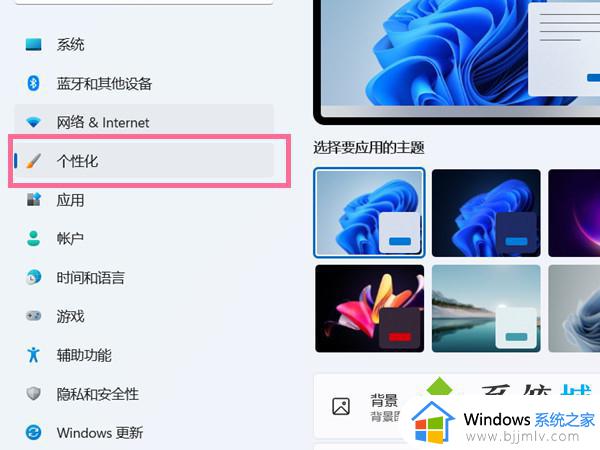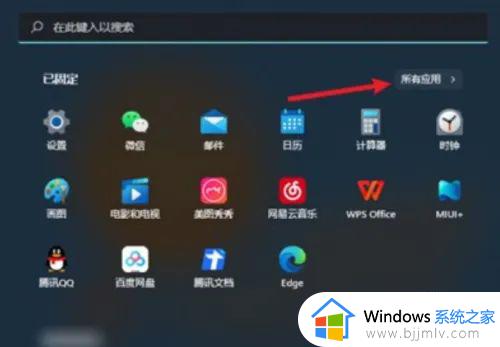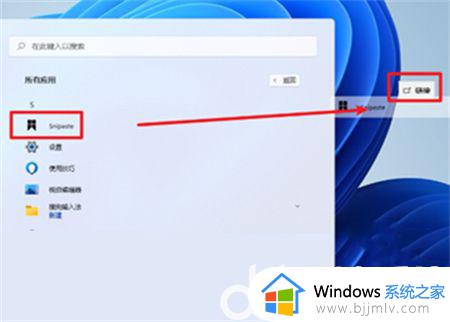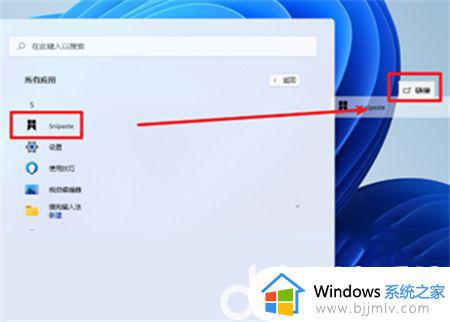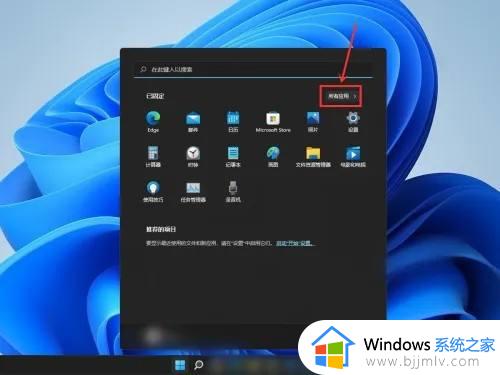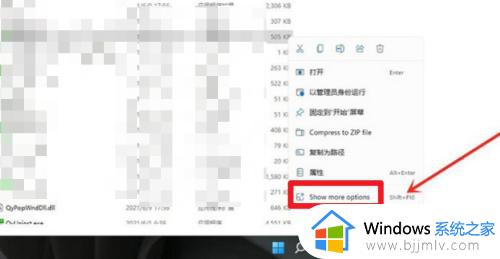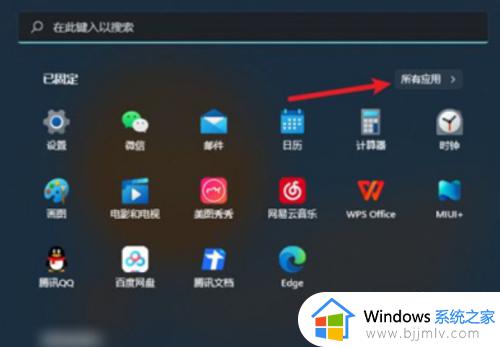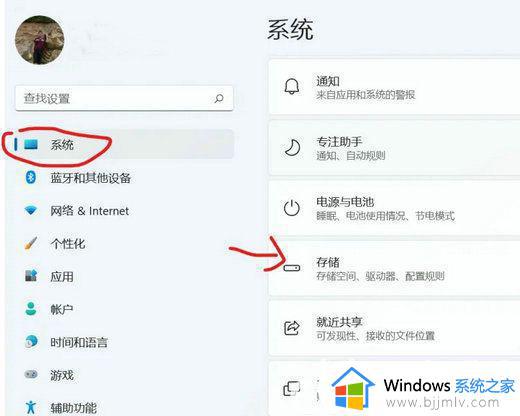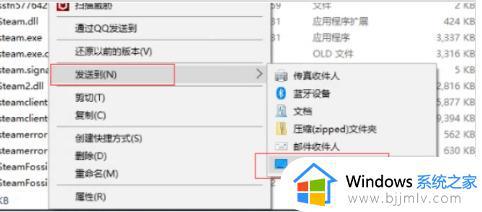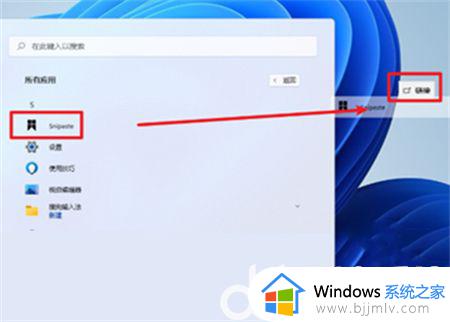windows11下载的软件怎么放到桌面 windows11下载的软件不在桌面怎么办
更新时间:2023-11-08 15:01:33作者:skai
我们有些小伙伴在使用windows11操作系统的时候,在下载软件后发现桌面并没有这个软件,我们很多小伙伴遇到这种情况都不知道怎么办,那么windows11下载的软件不在桌面怎么办呢?接下来小编就带着大家一起来看看windows11下载的软件怎么放到桌面,快来一起看看吧。
具体方法:
方法一
1、首先找到我们想要移动到桌面的软件位置。
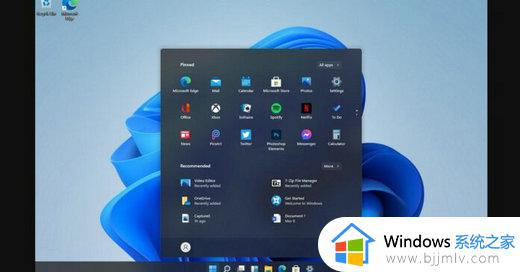
2、使用鼠标左键按住软件快捷方式,然后拖动鼠标将它拖动到桌面上即可。
3、如果我们最大化窗口不方便拖动的话,可以点击右上角将窗口中等化。
方法二
1、直接鼠标右键点击桌面空白处,选择“新建”再选择“快捷方式”。
2、接着会弹出一个窗口,在其中点击“浏览”。
3、然后找到想要移动到桌面的软件快捷方式,点击它,再点击“确定”。
4、然后点击“下一步”,再点击“完成”就可以了。
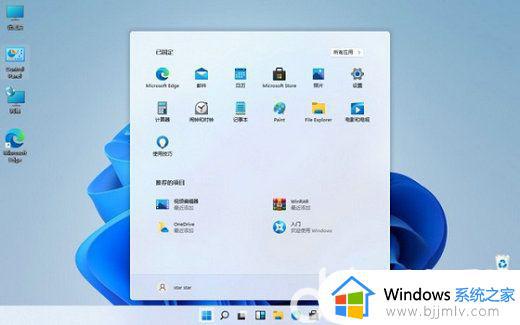
以上全部内容就是小编带给大家的windows11下载的软件放到桌面方法详细内容分享啦,还不清楚的小伙伴就快点跟着小编一起来看看,希望本文可以对你有帮助。